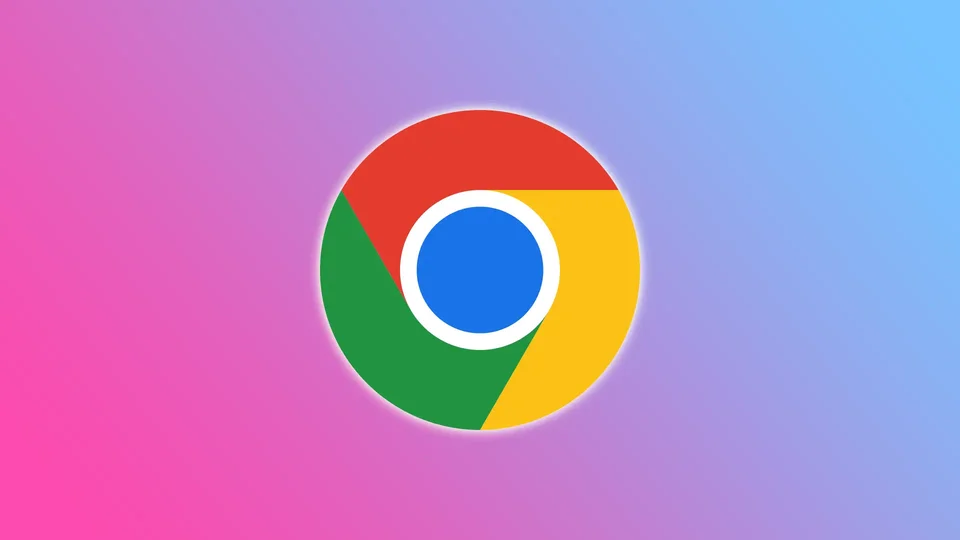Da wir so viel Zeit im Internet verbringen, ist es nicht verwunderlich, dass wir oft mehrere Registerkarten in unseren Webbrowsern gleichzeitig geöffnet haben. Wenn zu viele Registerkarten geöffnet sind, kann es schwierig werden, das zu finden, was man sucht. Hier kommen die vertikalen Tabs ins Spiel.
Ehrlich gesagt, ist es seltsam, dass selbst der beliebteste Webbrowser der Welt, Chrome, diese Funktion noch nicht implementiert hat. Wenn sich nämlich 20-30 Tabs ansammeln, ist es schwierig, sie zu sortieren. Und eine vertikale Liste wäre hier von Vorteil.
Zum Glück gibt es eine Erweiterung, die Chrome vertikale Tabs hinzufügt. Damit können Sie mit dem Scrollrad Ihrer Maus durch die Tabs-Liste blättern oder sie über das Suchfeld finden.
Schauen wir uns also genauer an, wie man es installiert und wie es funktioniert.
Vertikale Tabs in Chrome einrichten
Wie ich bereits erwähnt habe, müssen Sie eine spezielle Erweiterung installieren, um Chrome vertikale Tabs hinzuzufügen. Sie heißt so einfach – Vertical Tabs. Sie ermöglicht es Ihnen, Ihre offenen Tabs in einer vertikalen Spalte an der Seite Ihres Bildschirms anzuzeigen.
Mit den vertikalen Registerkarten können Sie alle geöffneten Registerkarten auf einen Blick sehen. So können Sie leichter zwischen ihnen wechseln, sie organisieren und schnell finden, was Sie brauchen. Dies kann besonders hilfreich sein, wenn Sie dazu neigen, viele Tabs gleichzeitig geöffnet zu haben und es schwierig finden, den Überblick über sie alle zu behalten. Darüber hinaus können Sie sogar die Breite und Platzierung der vertikalen Spalte nach Ihren Wünschen anpassen.
So installieren Sie es:
- Öffnen Sie Chrome und folgen Sie diesem Link, um die Webseite mit den vertikalen Tabs zu besuchen.
- Klicken Sie anschließend auf Zu Chrome hinzufügen.
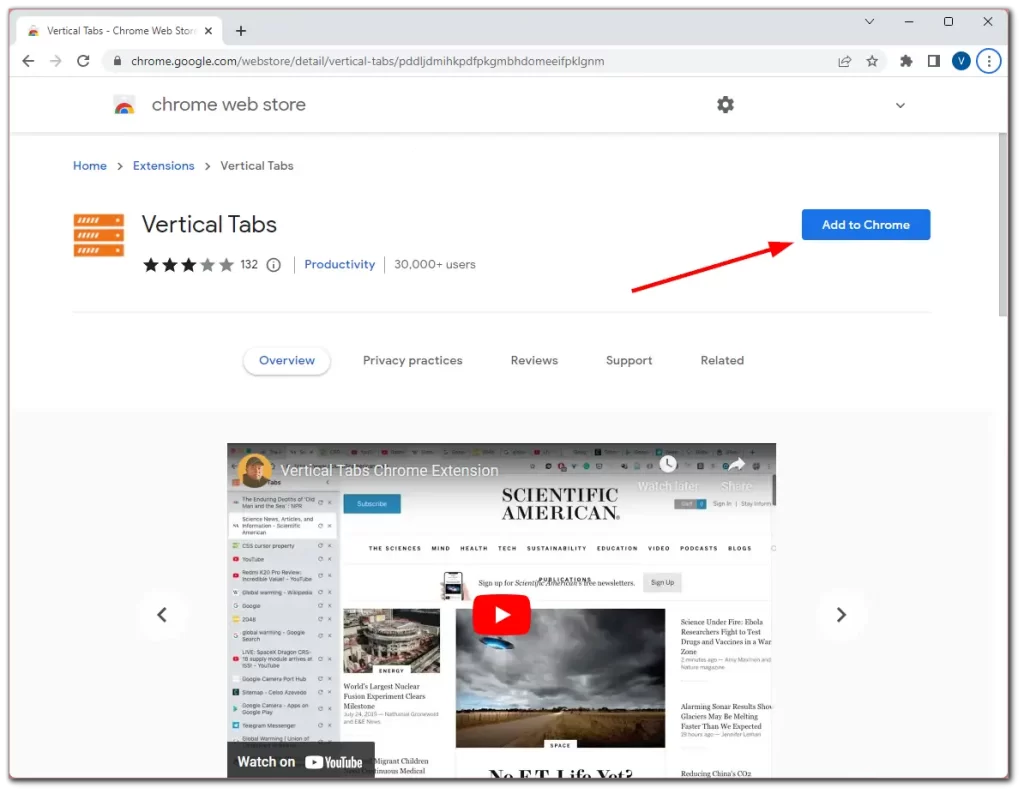
- Bestätigen Sie abschließend, indem Sie auf Erweiterung hinzufügen klicken.
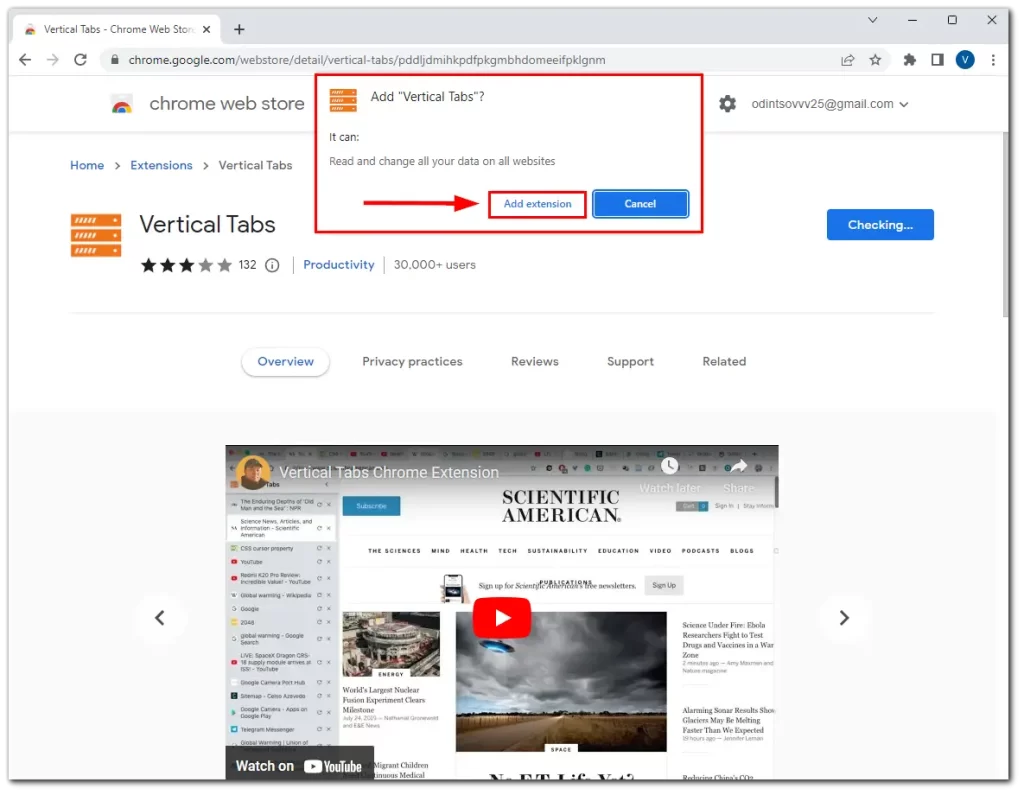
Nach der Installation sollten die vertikalen Registerkarten sofort auf Ihrem Bildschirm erscheinen. So sieht es aus:
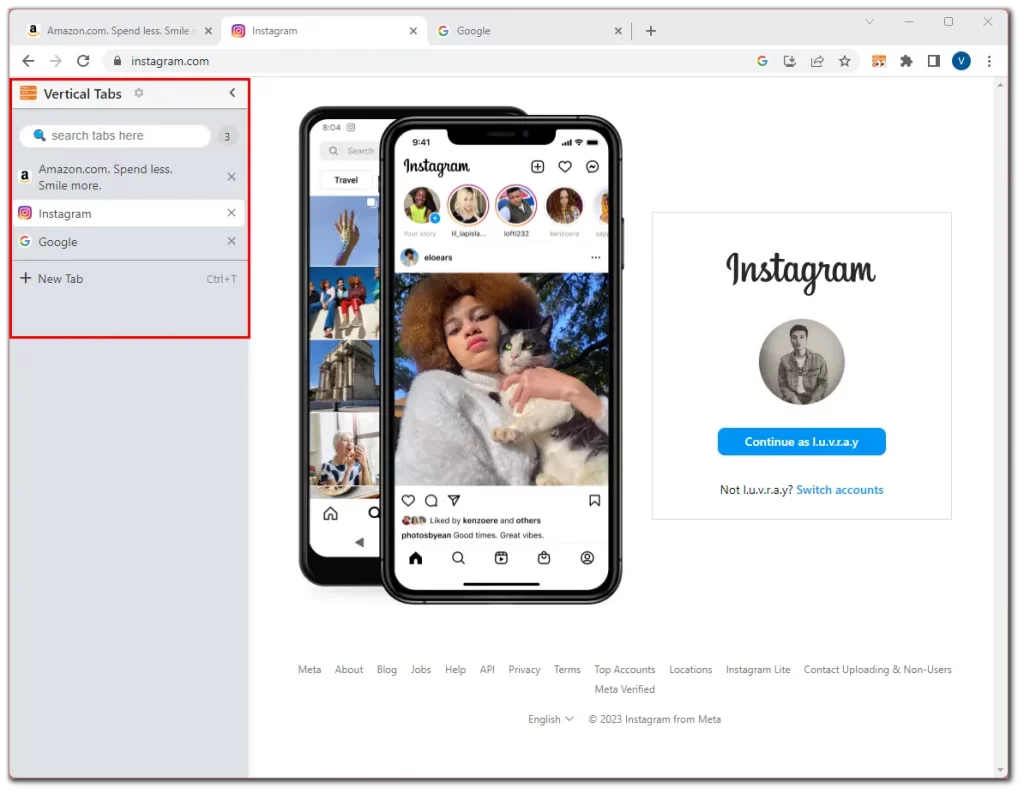
Vertikale Tabs in Chrome verwalten
Wie Sie sehen können, stehen Ihnen die Schaltfläche „Neue Registerkarte“, die Suchleiste und die Möglichkeit, Registerkarten mit einem Kreuz zu schließen, sofort zur Verfügung. Werfen wir einen Blick auf die anderen Verwaltungsfunktionen dieser Erweiterung:
- Wenn Sie die vertikale Registerkarten-Seitenleiste ausblenden möchten, können Sie auf den Pfeil in der oberen rechten Ecke der Spalte klicken.
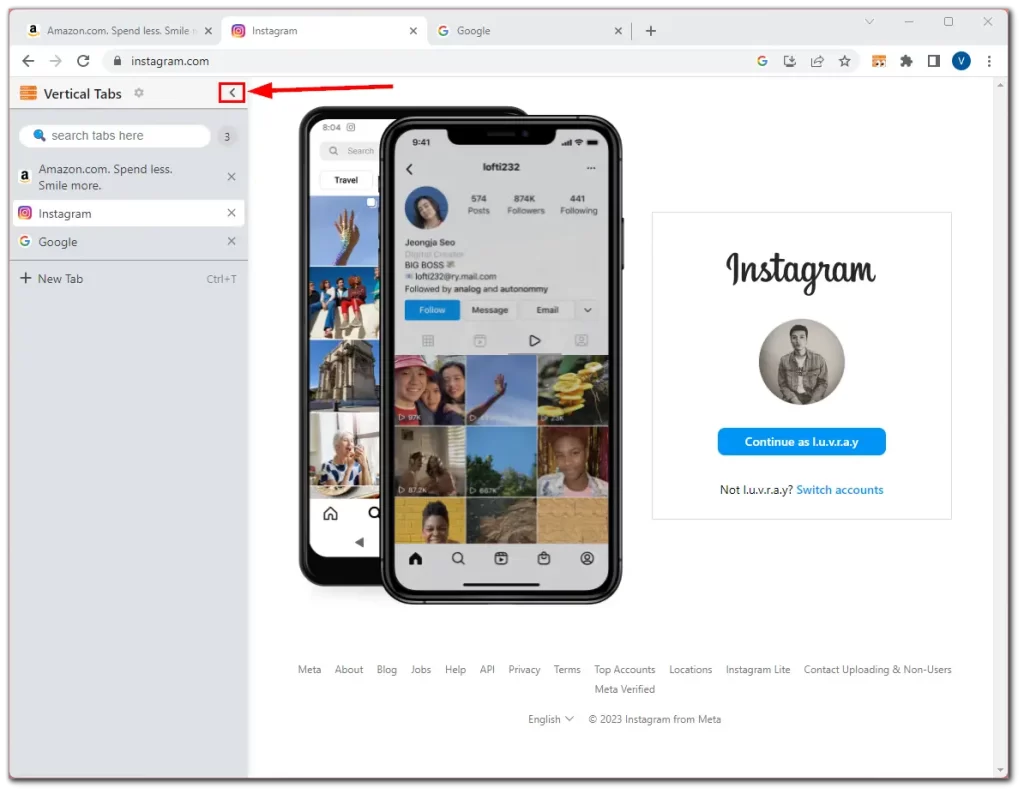
Alternativ können Sie die vertikalen Registerkarten auch ein- und ausblenden, indem Sie auf das Erweiterungssymbol oben rechts klicken. Hier sehen Sie, wie Sie sie dort anheften:
- Klicken Sie auf das Symbol für Erweiterungen in der oberen rechten Ecke.
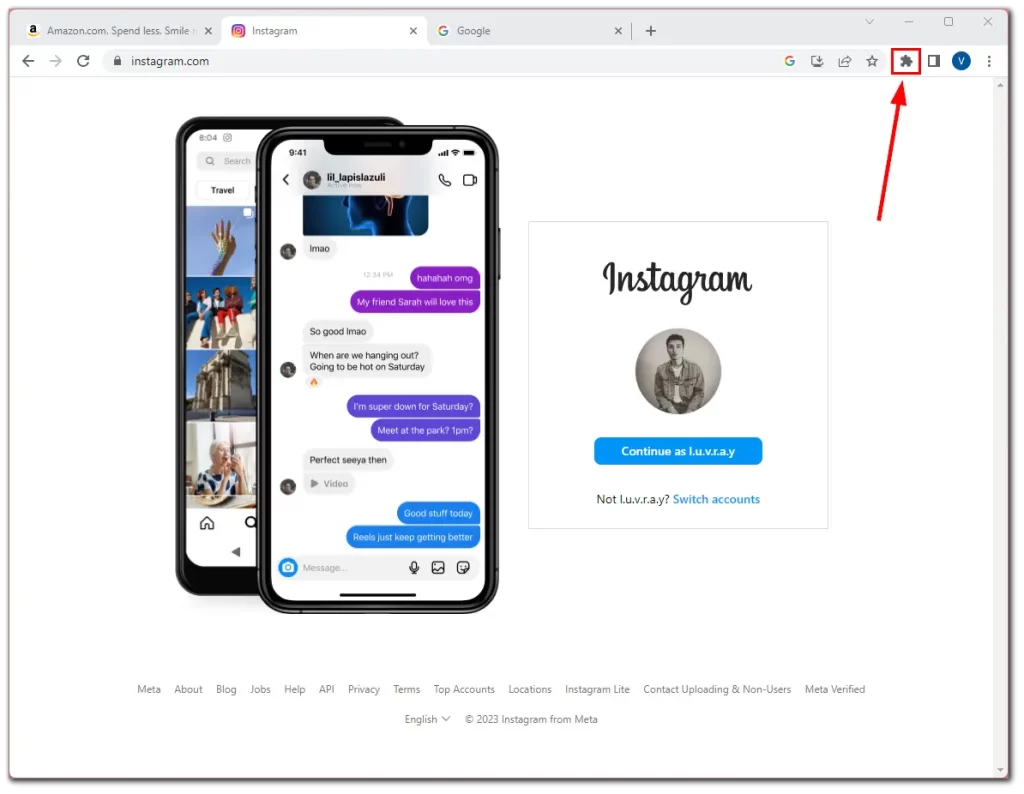
- Klicken Sie dann auf das Symbol „Anheften“ neben „Vertikale Registerkarten“.
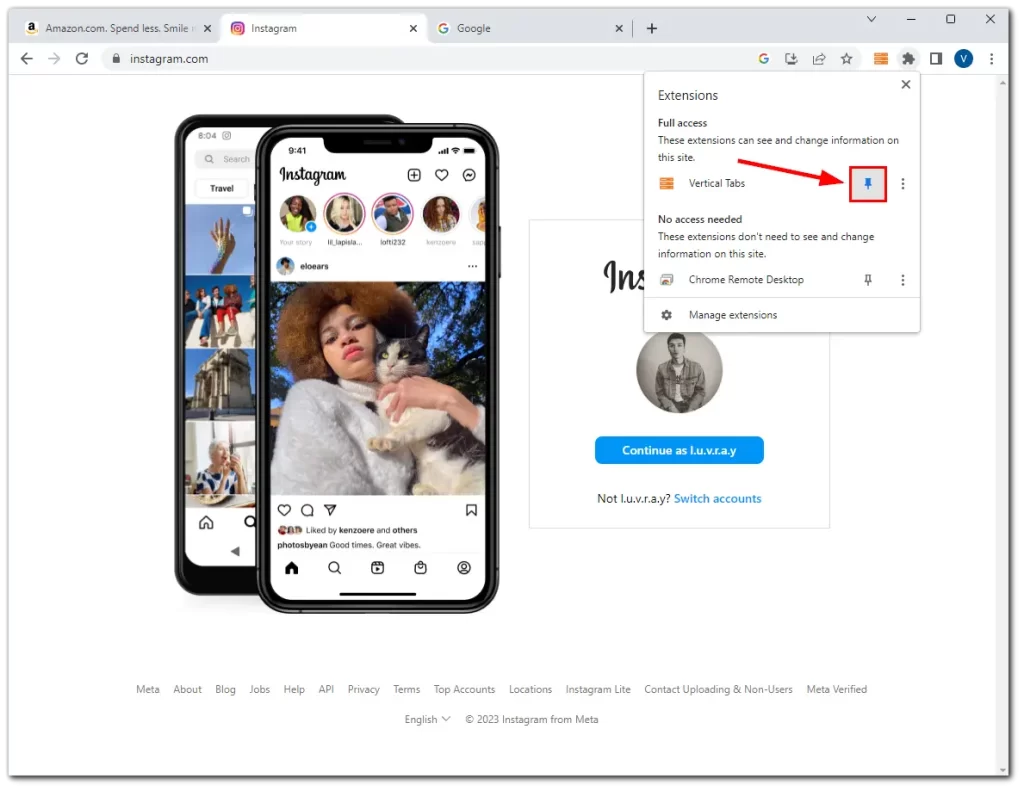
- Schließlich können Sie auf das Symbol für vertikale Registerkarten klicken, um diese Erweiterung ein- und auszublenden.
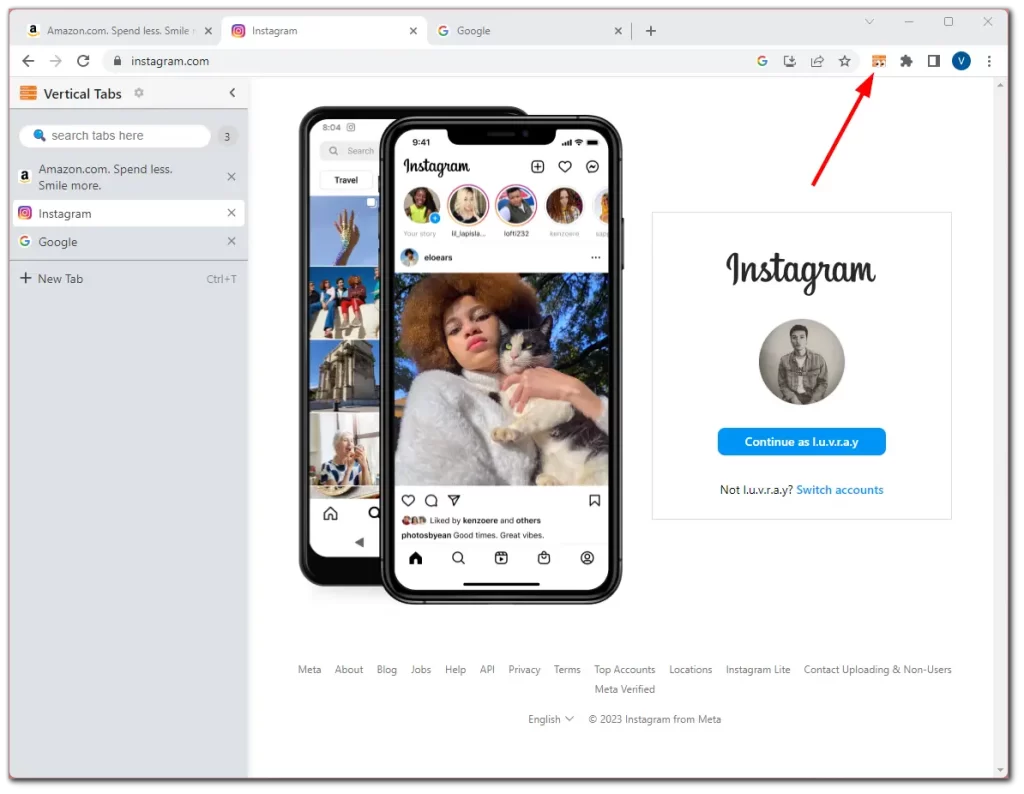
Machen Sie sich keine Sorgen, wenn die vertikale Registerkarten-Seitenleiste zu viel Platz auf Ihrem Bildschirm einnimmt. Sie können die Größe ganz einfach nach Ihren Wünschen anpassen. Sie müssen nur auf den Rand der Seitenleiste klicken und ihn nach links oder rechts ziehen, um die Breite der Spalte anzupassen. Auf diese Weise können Sie die Größe der Seitenleiste so ändern, dass sie perfekt zu Ihren Browsing-Bedürfnissen passt.
Anpassen der vertikalen Tabs in Chrome
Die Vertical Tabs-Erweiterung bietet verschiedene Anpassungsmöglichkeiten. Sie können die Position der Seitenleiste auf der rechten oder linken Seite ändern und die Seitenleiste aktivieren, um die Webseite zu quetschen, wenn die Seitenleiste geöffnet wird.
Es gibt auch verschiedene Optionen zum Verschieben von Registerkarten und natürlich einen dunklen Modus. Aber das dunkle Thema erstreckt sich nur auf die Erweiterung. In Chrome selbst ändert es sich nicht.
- Alle diese Einstellungen finden Sie, wenn Sie auf das Zahnradsymbol klicken.
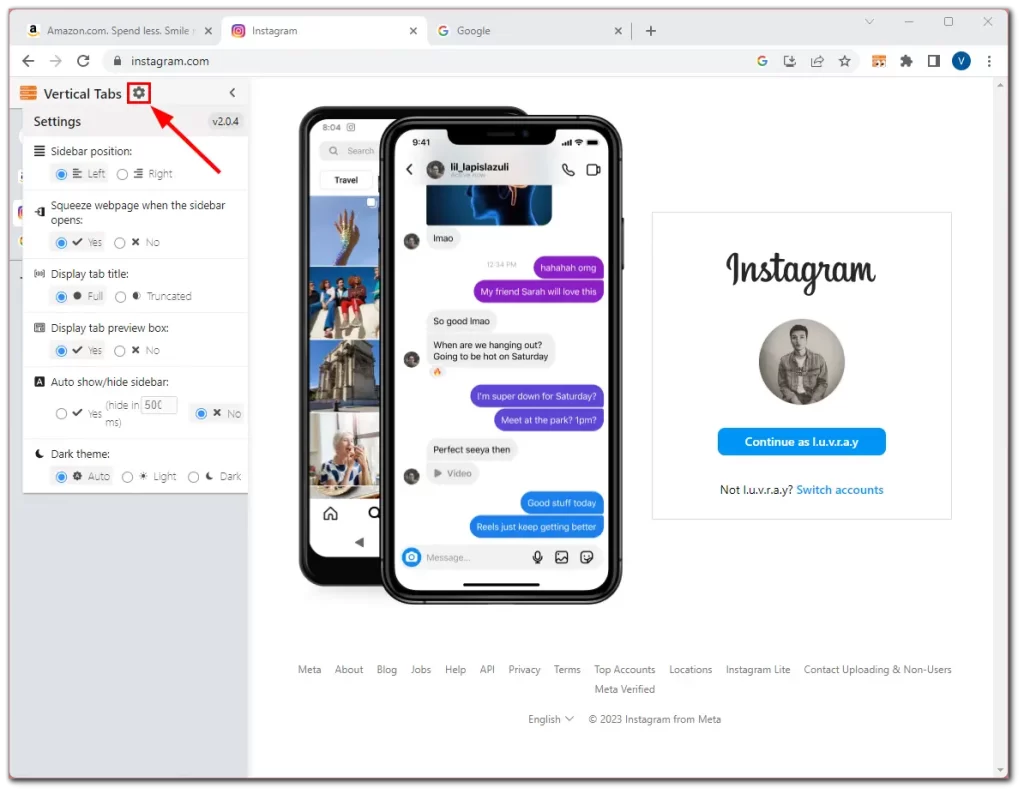
Das war’s schon. Das ist die volle Funktionalität dieser Erweiterung. Leider ist es nicht möglich, die horizontale Tab-Leiste in Chrome auszublenden. Sie werden also weiterhin über den Fenstern hängen.
Und damit Sie es wissen, Chrome hat eine eingebaute Ähnlichkeit mit vertikalen Tabs. Um diese Liste zu öffnen, klicken Sie auf den Pfeil oben rechts.
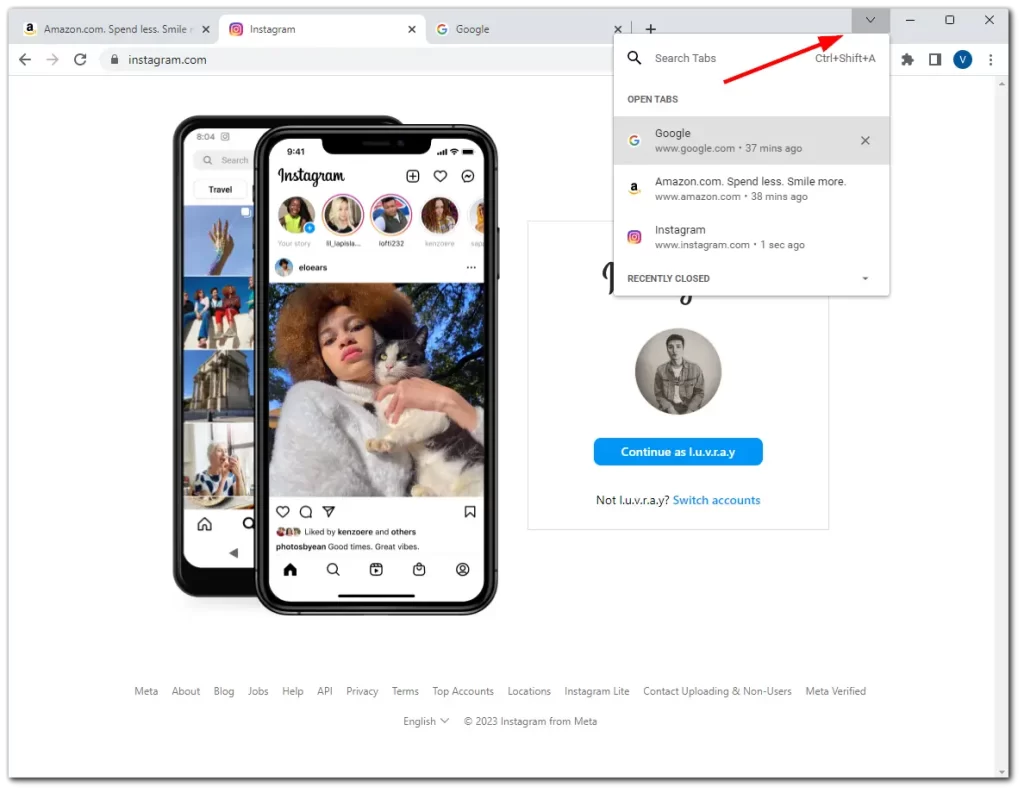
Sie können auch nach Tabs unter den bereits geöffneten Tabs suchen, genau wie in der Vertical Tabs-Erweiterung, und Sie werden im Wesentlichen eine vertikale Liste haben. Außerdem gibt es eine Liste der kürzlich geschlossenen Tabs, die in verschiedenen Fällen hilfreich sein kann.
Allerdings kann man dieses Menü nicht anpassen, und es ist nicht dauerhaft sichtbar. Für mich sind das die Hauptnachteile des Menüs. Deshalb ziehen es viele Nutzer vor, die Erweiterung zu verwenden.